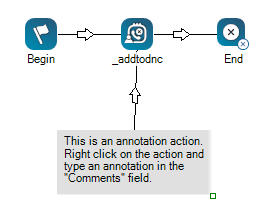このヘルプページはStudio向けです。 この情報は、Desktop Studio用にも提供されています。
|
|
スクリプトキャンバスに表示されるコメントやその他のテキストを追加できます。 Annotationと 注釈をスクリプトに追加するには、いくつかの方法があります。
|
サポートされているスクリプトタイプ
|
|
|
|
|
|
|
|
|
|
一般 |
Eメール | チャット | 電話 | ボイスメール | ワークアイテム | SMS | デジタル |
入力プロパティ
これらのプロパティは、アクションが実行時に使用するデータを定義します。
|
プロパティ |
説明 |
|---|---|
|
Add Caption |
スクリプト内でこのアクションを一意に識別できる、短いフレーズを入力します。 アクションアイコンにカーソルを合わせるとキャプションが表示されます。 |
| コメント |
スクリプトキャンバスに表示されるテキスト。 このフィールドに、プロパティパネルでテキストを入力するか、スクリプトから直接追加できます。 |
スクリプトの例
次の画像は、注釈領域の拡大サイズ、領域内のカスタムテキスト、およびアクションに接続するコネクタを示しています。 通常、コネクタは、コメントと接続されたアクションの間の関係を示すために使用されます。